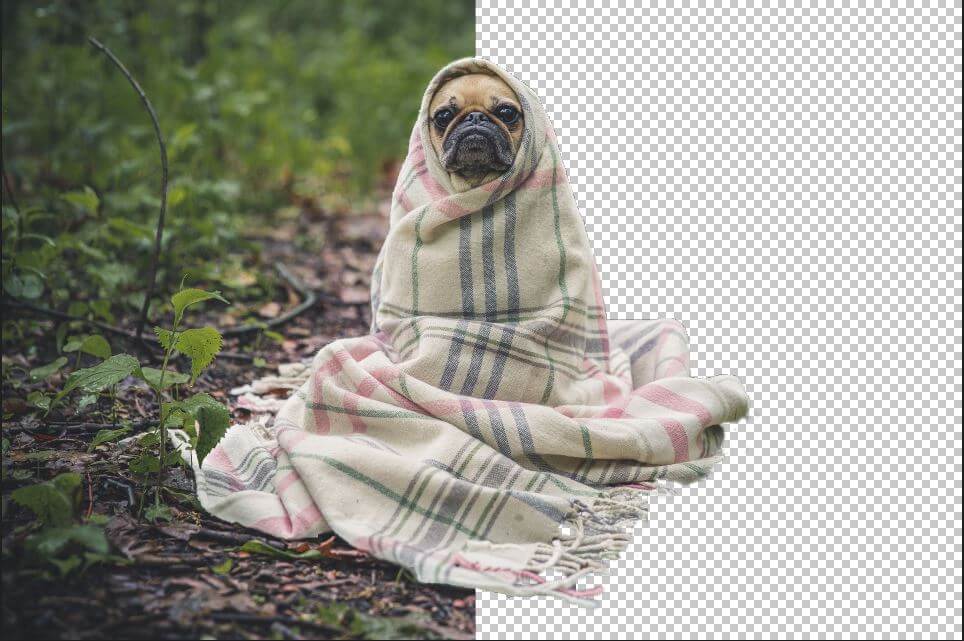Hogy mennyire könnyű vagy nehéz a fénykép hátterét eltüntetni, az nagyban függ a képtől. A jó eredményért mindenképp dolgozni kell.
Az alábbiakban 3 módszert mutatok be, hogyan tüntesd el a fénykép hátterét. Ha kész, PNG formátumba mentve megmarad az átlátszó háttér. Így bármilyen hátteret berakhatunk a képnek.
A cikk célja az, hogy ingyenes, online alkalmazásokat mutasson.
1. A legegyszerűbb módszer: remove.bg
A remove.bg egy ingyenes webes alkalmazás. Akkor működik, ha a téma jól elkülöníthető a háttértől, ha a háttér egyszínű, kevésbé éles.
Előnye: gyors és ingyenes webes alkalmazás
Hátránya: a bonyolultabb képekre nem alkalmas

2. Photopea.com Refine Egde eszköze
Ha a remove.bg nem működik, akkor a hátteret manuálisan kell eltüntetni, azaz nekünk kell a kép hátterét kitörölni. Számtalan online képszerkesztő program rendelkezésre áll erre a feladatra.
A személyes kedvencem a Photopea Refine Egde eszköze. A Photopea egy ingyenes online képszerkesztő program, egyfajta online leegyszerűsített Photoshop.
A háttér eltávolításánál elsőként ki kell törölni, vagy ki kell emelni a kép egyes részeit. Ezután az átmenetet a szürke színnel kisatírozni és kész az átlátszó háttér. Ezután bármilyen általunk választott képet be lehet tenni a háttérbe. Be kell másolni/ húzni a munkafelületre, ekkor új rétegként megjelenik. A réteget lentebb kell mozgatni, a kép mögé.
3. Varázsceruza és gyors kijelölés
A harmadik módszer a legbonyolultabb, de a legjobb végeredményt adja, bonyolult kép esetén is.
Elsőként a gyors kijelöléssel ki kell jelölni a szükséges képrészletet, majd varázsceruzával (Magic Wand) finomítani a kijelölést.
A sokak által ismert varázsceruza eszköz a Photoshop megjelenésével vált ismertté. Működése: az egyszínű, vagy hasonló színű képrészereket jelöli ki.Ezzel nagyban megkönnyíti a kép egyes részeinek kijelölését.
Használjuk a Unite (egyesítés) és Substract (kivonás) parancsot. Így egymástól teljesen független képrészeket lehet egy kijelölésbe összefogni, majd kitörölni.
A képrészlettől függően folyamatosan változtatom a varázsceruza paramétereit, hogy a legjobb eredményt kapjam. Ha kész a kép, PNG formátumba mentve az átlátszó háttér megmarad.
A módszer gyakorlást igényel, de az eredmény garantált.
Photoscissors háttér eltüntetése

Szó szerint fénykép ollózást jelent. A használata ugyanaz, mint a fent felsorolt programoké. Csak fel kell tölteni a képet, egy kattintás és kész is a háttér eltüntetése. Ez sem olyan pontos, mint a remove.bg, viszont lehet pontosítani, javítani.
GIMP kép háttér eltüntetése
A GIMP az ingyenes, letölthető “photoshop”-nak felel meg. Ennek a használatához gyakorlat szükséges, de ebben szinte minden képszerkesztési feladatot el tudsz végezni.
Videó, hogyan tüntesd el a hátteret GIMP-ben:
kép körbevágása online
kép kivágása online
háttér törlő
háttér nélküli kép
háttér eltávolítása paint
photoshop háttér eltüntetése
háttér eltávolítása photoshop
háttér szerkesztő app
háttér eltüntetése app
png szerkesztő
kép háttér
háttér eltüntetése photoshop
word háttér eltávolítása
word kép háttér eltüntetése
képkivágás online
powerpoint kép háttér eltávolítása
szöveg eltüntetése képről online
háttérkép készítő
háttér nélküli kép neve
fotó körbevágása
kockás háttér
alak kivágása képből online
kivágás képből
kép körbevágása online
háttér eltávolítása online
kép háttér eltávolítása online
ingyenes háttér eltávolító
háttér eltávolítása
photoshop háttér eltüntetése
kép háttér eltávolítása
kép körbevágása